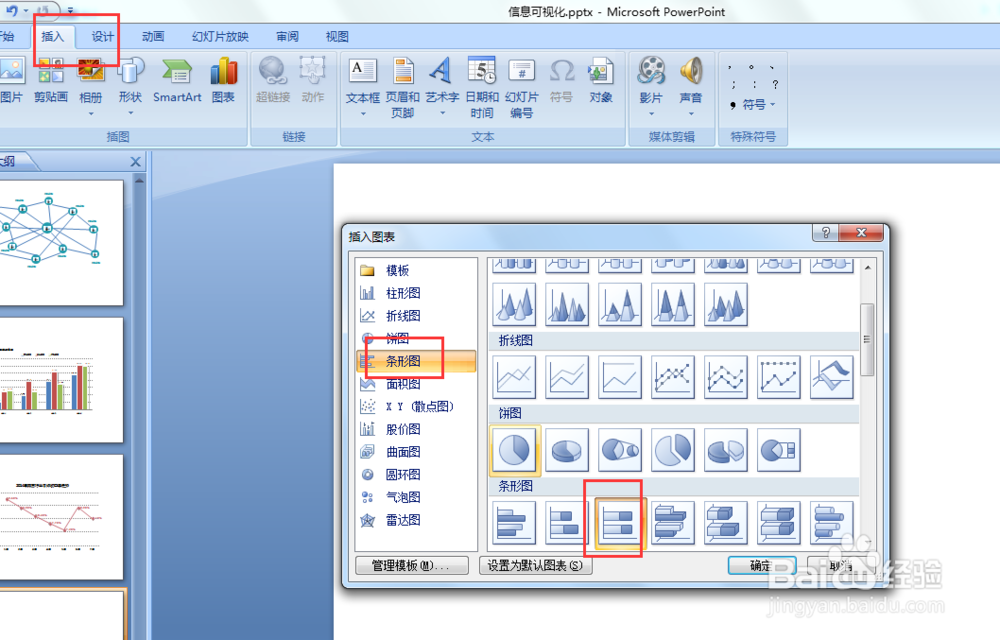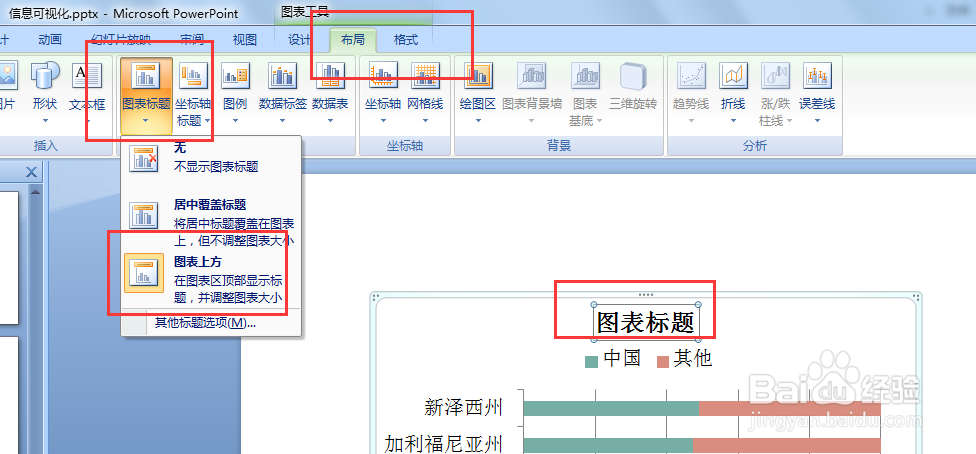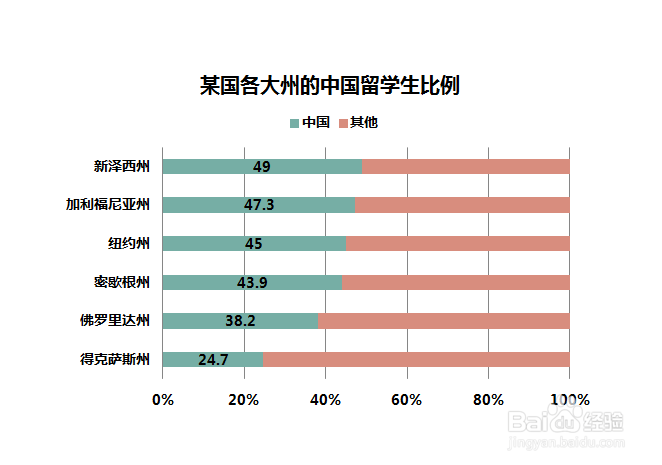如何再PPT中制作条形图
1、在空白PPT中,“插入”“图表”选择“”“条形图”“百分比堆积条形图”点击“确定”即可插入
2、在表格对话框中,输入相应的数据
3、在图表工具,“设计”中选择图表样式“样式6”,设置“形状填充”玫瑰红色(R216;蘅荫酸圉G141;B126)同样方法,另一部分,“形状填充”绿(R118;G174;B165)
4、点击“布局”“图例”选择“在顶部显示”
5、点击“布局”“标题”选择“在顶部显示”,修改标题名,设置字体,“微软雅黑”18号,加粗
6、设置“坐标轴格式”,右键“添加数据标签”即可完成绘制
声明:本网站引用、摘录或转载内容仅供网站访问者交流或参考,不代表本站立场,如存在版权或非法内容,请联系站长删除,联系邮箱:site.kefu@qq.com。
阅读量:54
阅读量:88
阅读量:77
阅读量:71
阅读量:83